Overfør og administrer alle data mellom iOS-enheter, enhet og datamaskin, og iTunes og enheter.
Slik overfører du kontakter fra iPhone til iPhone 16
Guideliste
Den enkleste måten å synkronisere og overføre kontakter fra iPhone til iPhone Slik overfører du kontakter fra gammel iPhone til ny med iCloud Bruk AirDrop til å overføre kontakter fra iPhone til iPhone Vanlige spørsmål om hvordan du overfører kontakter fra iPhone til iPhoneDen enkleste måten å synkronisere og overføre kontakter fra iPhone til iPhone
Hvis du vil ha den enkleste måten å lære hvordan du overfører kontakter fra iPhone til iPhone, gå for 4Easysoft iPhone Transfer. Dette programmet støtter overføring av iOS-data mellom datamaskiner og iOS-enheter. I tillegg støttes nesten alle typer data, for eksempel kontakter, tekstmeldinger, notater, kalendere, bilder, musikk osv. Videre lar den deg redigere og lage et album, kontakter, spilleliste og mer. I tillegg til å legge til nye kontakter, lar den deg også fjerne utilgjengelige kontakter og klassifisere hver enkelt. Begynn å overføre kontaktene dine fra iPhone til iPhone med dette programmets sikre og raske overføringsprosess.

Støtte overføring av iOS-data mellom iOS-enheter, iOS og datamaskiner, og iOS og iTunes.
Lar deg overføre alle typer data, for eksempel anropslogg, kontakter, notater, filmer, bilder, musikk og mer.
Tilby funksjoner for å organisere iOS-data, for eksempel kontakter, slik at du kan redigere kontakter, fjerne, klassifisere kontakter og legge til nye med tilpasset informasjon.
Kan enkelt sikkerhetskopiere og gjenopprette alle kontakter uten tap av informasjon og data.
100% Sikker
100% Sikker
Trinn 1Besøk den offisielle siden til 4Easysoft iPhone Transfer, og klikk deretter på Gratis nedlasting knappen og følg installasjonsprosessen. Start den på datamaskinen. Sørg for å koble iPhone til datamaskinen. Et vindu som ber om tillatelse til å få tilgang til dataene i programmet vises.

På iPhone-en din Stol på denne datamaskinen varsel vil dukke opp; trykk på Trust-knappen. Lås opp iPhone ved å skrive inn skjermpassordet. På denne måten kan du begynne å overføre kontaktene dine fra iPhone til iPhone.

Steg 2Gå til Kontakter på venstre side av programmet for å begynne å overføre kontakter. Du må velge mellom de to modusene som tilbys når du laster kontakter: Rask belastning, som krever at du slår av kontakter i iCloud, og Dyp belastning, som er mer fullstendig når du laster data.

Trinn 3Etter å ha valgt, starter sikkerhetskopieringsprosessen automatisk. Vent noen minutter før kontaktene dine vises på programmet. Når prosessen er fullført, vil alle kontakter være i programmet, der kan du de ønskede å se og overføre fra iPhone til iPhone.

Trinn 4For å begynne å eksportere, kan du velge én eller batchkonvertere samtidig. Klikk på Eksporter til Mac knapp. Du kan også klikke på Opprett ny kontakt for å legge til en ny kontakt. Vent til eksportprosessen er fullført. Husk å koble din nye iPhone til din Mac også.

Slik overfører du kontakter fra gammel iPhone til ny med iCloud
Den andre metoden etterfulgt av programmet er iCloud. Å bruke iCloud til å overføre filer fra iPhone til ny iPhone er utmerket, da dette fungerer som den beste plasseringen for alle filene dine. iCloud holder alle filene dine trygge og oppdaterte, for eksempel Mail, Kalender, Kontakter og Safari. Med iCloud kan du dessuten enkelt søke og dele filer fra alle enhetene dine. Og alle endringer du har gjort på én enhet synkroniseres med alle iOS-enhetene dine. Imidlertid får brukere kun 5 GB lagringsplass, så når dette blir fullt, tilbyr iCloud betalte lagringsplaner. Se veiledningen nedenfor for å begynne å lære hvordan du overfører kontakter fra iPhone til iPhone med iCloud.
Slik overfører du kontakter fra iPhone til iPhone med iCloud-sikkerhetskopi:
Ved å bruke iCloud-sikkerhetskopi kan du overføre kontakter og andre filer på iPhone mens du setter opp den nye iPhonen for første gang.
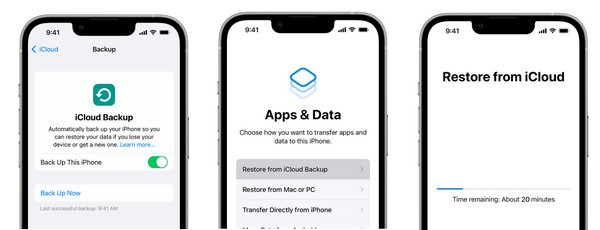
Trinn 1Gå til Innstillinger på din gamle iPhone, og trykk deretter på din eple ID. Gå til iCloud, og velg deretter iCloud Backup. Trykk på Sikkerhetskopier nå.
Steg 2På din nye iPhone følger du konfigurasjonsprosessen på skjermen. På Apper og data, trykk på Gjenopprett fra iCloud-sikkerhetskopi.
Trinn 3Logg på din eple ID konto, den samme kontoen du brukte på din forrige iPhone. Velg sikkerhetskopien du har laget, og vent på kontaktene og annen dataoverføring fra din gamle iPhone til din nye iPhone 16.
Slik overfører du kontakter fra iPhone til iPhone med iCloud Sync:
Her, i motsetning til iCloud-sikkerhetskopi, trenger du ikke å tilbakestille enheten og sikkerhetskopiere alle data for å overføre kontakter fra iPhone til iPhone.
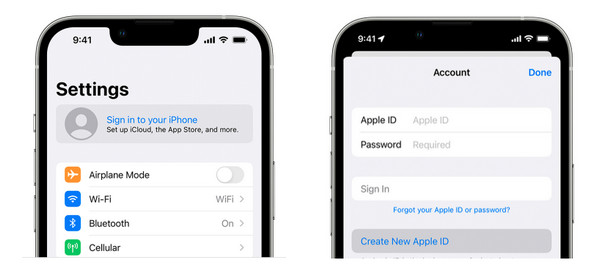
Trinn 1Koble din gamle iPhone og den nye til Wi-Fi. Gå til Innstillinger, og trykk deretter på din Navn over. Logg inn på det samme eple ID på begge enhetene dine.
Steg 2Etter pålogging, gå til iCloud, og slå deretter bryterknappen på Kontakter på begge iPhones.
Trinn 3På din nye iPhone kan du åpne Kontakter og oppdater. Kontaktene fra din forrige iPhone vises på den nye iPhone 16.
Bruk AirDrop til å overføre kontakter fra iPhone til iPhone
Til slutt, å følge iCloud for å overføre kontakter fra iPhone til iPhone er iPhones funksjon Airdrop. Å bruke Airdrop er en rask måte å trådløst dele filer fra en annen person i nærheten. Denne metoden kan være den enkleste, men er tidkrevende, siden du kan overføre kontakter direkte fra din gamle iPhone til en ny, men bare én kontakt om gangen.
Men for alle som ønsker å overføre kontakter til en eller to personer, kan Airdrop være det beste valget. Men hvis du ikke vil ha en slitsom metode, kan du bruke de to første måtene siden Airdrop ikke kan overføre flere kontakter samtidig. Men se nedenfor hvordan du overfører kontakter fra iPhone til iPhone ved hjelp av Airdrop.
Trinn 1Slå på Airdrop på begge iPhones. Gå til Kontroll senter ved å sveipe opp fra bunnen av skjermen eller ned, avhengig av hvilken modell du har. Velg Alle sammen alternativ.
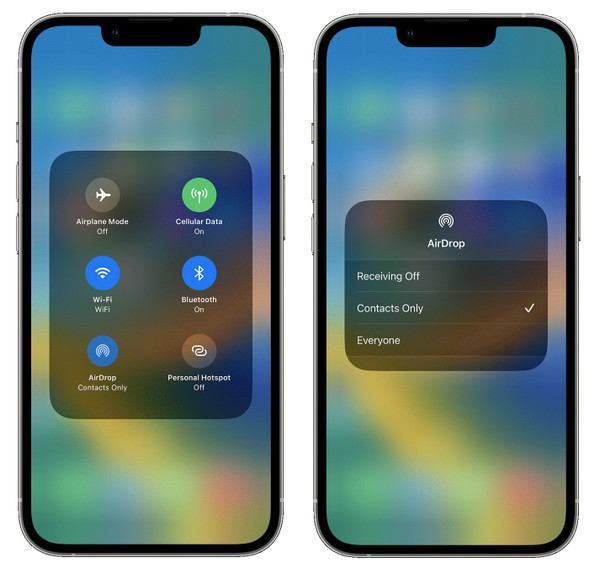
Steg 2Etter å ha sikret at Airdrop er på begge enhetene, gå til Kontakter app på din gamle iPhone. Velg deretter en kontakt som du ønsker å overføre til din nye iPhone.

Trinn 3Velg Del kontakt alternativet, som viser en delingsmeny. Trykk på Airdrop, deretter navnet på din nye iPhone. På din nye iPhone vil du motta et varsel. Trykk på Akseptere for å motta kontakten.
Vanlige spørsmål om hvordan du overfører kontakter fra iPhone til iPhone
-
Hvordan overføre alle kontakter fra iPhone til iPhone uten iCloud?
Du må koble din iPhone til datamaskinen via en USB-kabel. Så, når iTunes oppdager iPhone-en din, går du til Info fanen. Deretter kan du velge hvor du vil synkronisere kontaktene dine fra iPhone og klikke på Synkroniser knapp. Du trenger ikke iCloud for å synkronisere kontakter fra iPhone til iPhone.
-
Hvorfor vil ikke kontaktene mine synkroniseres med min nye iPhone?
Sørg for at du har brukt den samme iCloud-kontoen du brukte på andre enheter, og sjekk deretter om du har slått på kontaktbryterknappen.
-
Hvordan overføre kontakter fra iPhone til iPhone via Mail?
I likhet med Airdrop lar overføring av kontakter via Mail deg bare dele en enkelt kontakt. Gå til Kontakter app, og velg deretter kontakten du vil overføre. Rull ned til du ser Del kontakter, og velg deretter Post. Skriv inn e-postadressen du har på din nye iPhone, og klikk deretter Send.
Konklusjon
Det er alt dette innlegget har å si om overføring av kontakter fra iPhone til iPhone. Som du så, er alle tre metodene enkle å bruke, slik at du raskt kan lære hvordan du overfører kontakter fra iPhone til iPhone. Du må velge den beste for deg og din foretrukne måte å gjennomføre overføringsprosessen på. For å synkronisere kontakter enkelt, kan du gå for iCloud; mens for å gjøre en rask del av én kontakt, gå og bruk Airdrop. Men hvis du vil overføre de valgte kontaktene mellom iPhones, 4Easysoft iPhone Transfer vil være et av de beste verktøyene for deg. Forhåndsvis og overfør data med den nå!
100% Sikker
100% Sikker


